
Lenovo
Priročnik za uporabnike
Preden začnete računalnik uporabljati, preberite varnostna
navodila in pomembne nasvete v vključenih priročnikih.

Opomba
•
Pred uporabo izdelka najprej preberite Priročnik za varnost in splošne
informacije Lenovo.
•
Pri nekaterih navodilih v priročniku za uporabnike domnevamo, da
uporabljate operacijski sistem Windows® 8.1. Če uporabljate drugo različico
sistema Windows, bodo nekatere operacije morda nekoliko drugačne. Če
uporabljate drug operacijski sistem, nekatere informacije morda za vas ne
bodo veljale.
•
Funkcije, opisane v tem priročniku, so enake v večini modelov. Nekatere
funkcije morda ne bodo na voljo v vašem računalniku in/ali vaš računalnik
lahko vsebuje funkcije, ki niso opisane v tem priročniku za uporabnike.
•
Nekatere slike v tem priročniku se morda razlikujejo od dejanskega izdelka.
Prosimo, da upoštevate dejanski izdelek.
Obvestilo o predpisih
•
Ogledate si ga lahko na naslovu http://support.lenovo.com.
Kliknite User guides and manuals.
Prva izdaja (marec 2014)
© Copyright Lenovo 2014.

Lenovo
Priročnik za uporabnike
Navodila in tehnični podatki v tem priročniku veljajo za naslednje prenosne računalnike
Lenovo, če ni navedeno drugače.
Ime modela MT
Lenovo S40 20429, 80GQ


Kazalo
1. poglavje: Spoznavanje računalnika ..................................................1
Pogled od zgoraj.............................................................................................................1
Pogled z leve ..................................................................................................................3
Pogled z desne................................................................................................................4
Pogled od spredaj...........................................................................................................5
Pogled od spodaj ............................................................................................................6
2. poglavje: Učenje osnov......................................................................7
Prva uporaba ..................................................................................................................7
Uporaba napajalnika in akumulatorja ............................................................................8
Uporaba sledilne ploščice ............................................................................................10
Bližnjične tipke ............................................................................................................11
Povezovanje zunanjih naprav.......................................................................................13
Posebne tipke in gumbi................................................................................................16
Kazalniki stanja sistema...............................................................................................17
3. poglavje. Začetek uporabe sistema Windows 8.1..........................19
Začetno konfiguriranje operacijskega sistema.............................................................19
Vmesniki operacijskega sistema..................................................................................19
Čarobni gumbi..............................................................................................................20
Preklop v način spanja ali zaustavitev sistema ............................................................22
Vzpostavljanje povezave z brezžičnim omrežjem.......................................................25
Pomoč in podpora ........................................................................................................26
4. poglavje: Priklop na internet............................................................27
Žična povezava ............................................................................................................27
5. poglavje. Sistem Lenovo OneKey Recovery..................................29
6. poglavje. Odpravljanje težav............................................................31
Pogosto zastavljena vprašanja......................................................................................31
Odpravljanje težav .......................................................................................................34
Blagovne znamke..................................................................................39
i
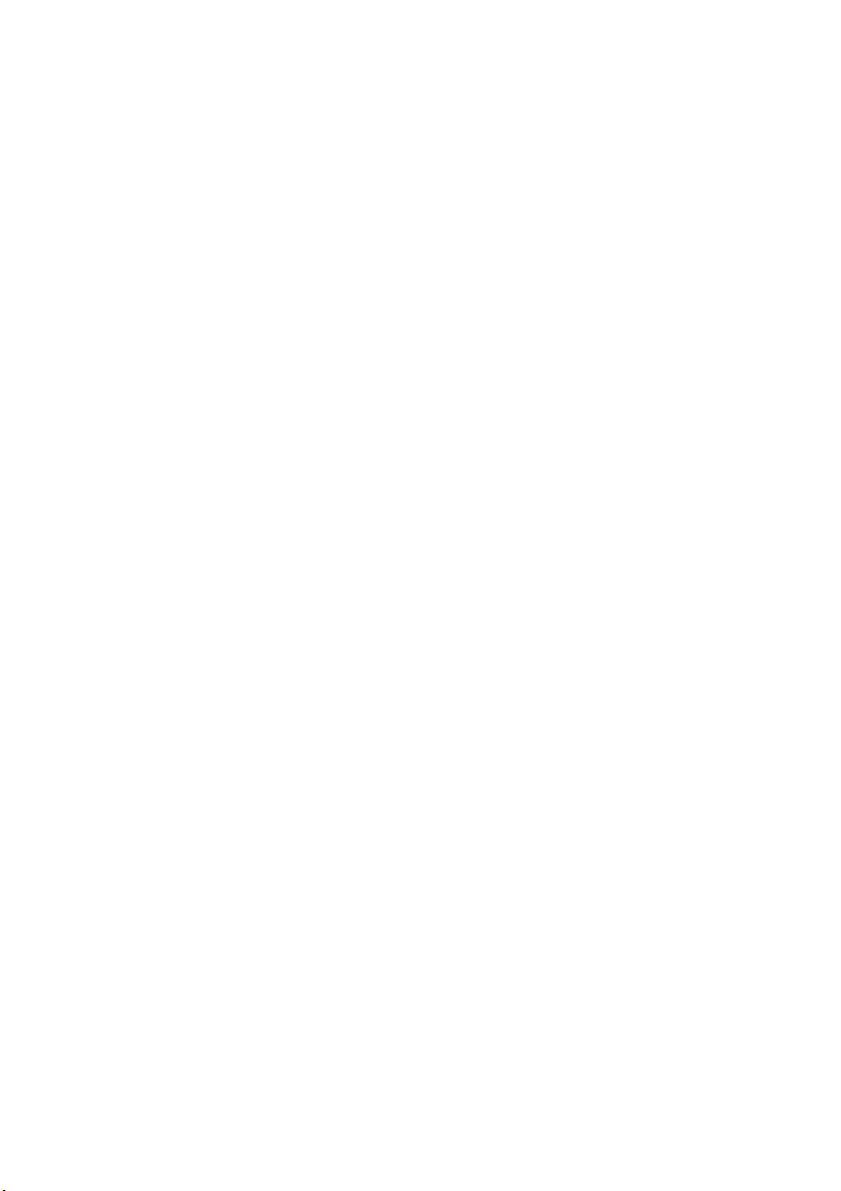

1. poglavje: Spoznavanje računalnika
Pogled od zgoraj - - - - - - - - - - - - - - - - - - - - - - - - - - - - - - - - - - - - - - - - - - - - - - - - - - - - - - - - - - - - - - - - - - - - - - - - - - - - - - -
a
b
c
d
e
f
Opozorilo:
• NE obračajte plošče zaslona za več kot 130 stopinj. Pri zapiranju plošče zaslona bodite pozorni, da
med ploščo zaslona in tipkovnico NE puščate peresa ali kakršnih koli drugih predmetov. V
nasprotnem lahko ploščo zaslona poškodujete.
1

1. poglavje: Spoznavanje računalnika
c
Vgrajena kamera
a
Antene za
b
brezžični modul
Zaslon
računalnika
d
Tipka za vklop
Vgrajeni mikrofon
e
Sledilna ploščica
f
Opomba: Za podrobnosti glejte »Uporaba sledilne ploščice« na strani 10.
Kamero uporabite za video komunikacijo.
Vgrajene antene omogočajo optimalni sprejem brezžičnega
radijskega signala.
LCD-zaslon z LED-osvetlitvijo ozadja omogoča izreden
vizualni efekt.
Če želite vklopiti računalnik, pritisnite to tipko.
Vgrajeni mikrofon (s funkcijo zmanjševanja šuma) lahko
uporabljate za videokonference, zvočne komentarje ali
preproste zvočne posnetke.
Sledilna ploščica deluje kot običajna miška.
2

1. poglavje: Spoznavanje računalnika
c
d
Pogled z leve - - - - - - - - - - - - - - - - - - - - - - - - - - - - - - - - - - - - - - - - - - - - - - - - - - - - - - - - - - - - - - - - - - - - - - - - - - - - - - - - - - - - - - - -
ba
Tipka Novo
a
Opomba: Za podrobnosti glejte »5. poglavje. Sistem Lenovo OneKey Recovery« na strani 29.
Reže za
b
Ko je računalnik izklopljen, pritisnite to tipko, če želite zagnati
sistem Lenovo OneKey Recovery ali pripomoček za nastavitve
BIOS ali odpreti zagonski meni.
Skozi njih uhaja notranja toplota.
d e
prezračevanje
Opomba: Pazite, da reže za prezračevanje niso blokirane, saj se lahko računalnik v nasprotnem
primeru pregreje.
Vrata RJ-45
c
Opomba: Za podrobnosti glejte »Žična povezava« na strani 27.
Vrata HDMI
Vrata USB 3.0
e
Opomba: Za podrobnosti glejte »Povezovanje naprav USB« na strani 14.
Vrata omogočajo priklop računalnika na omrežje Ethernet.
Omogoča povezavo naprave z vmesnikom HDMI, kot sta TV
ali zaslon.
Omogočajo povezavo z napravami USB.
3

1. poglavje: Spoznavanje računalnika
c
c
Pogled z desne - - - - - - - - - - - - - - - - - - - - - - - - - - - - - - - - - - - - - - - - - - - - - - - - - - - - - - - - - - - - - - - - - - - - - - - - - - - - - - - - - - -
ba
a
Reža za
Tukaj vstavite pomnilniško kartico (ni priložena).
pomnilniško
kartico
Opomba: Za podrobnosti glejte »Uporaba pomnilniških kartic (ni priložena)« na strani 13.
Kombinirana
b
zvočna vtičnica
Vrata USB 2.0
Opomba: Za podrobnosti glejte »Povezovanje naprav USB« na strani 14.
Vtičnica za
d
Omogoča priključitev slušalk. Kombinirana zvočna vtičnica ne
podpira običajnih mikrofonov.
Omogočajo povezavo z napravami USB.
Tukaj priključite napajalnik.
napajalnik
Opomba: Za podrobnosti glejte »Uporaba napajalnika in akumulatorja« na strani 8.
d
4
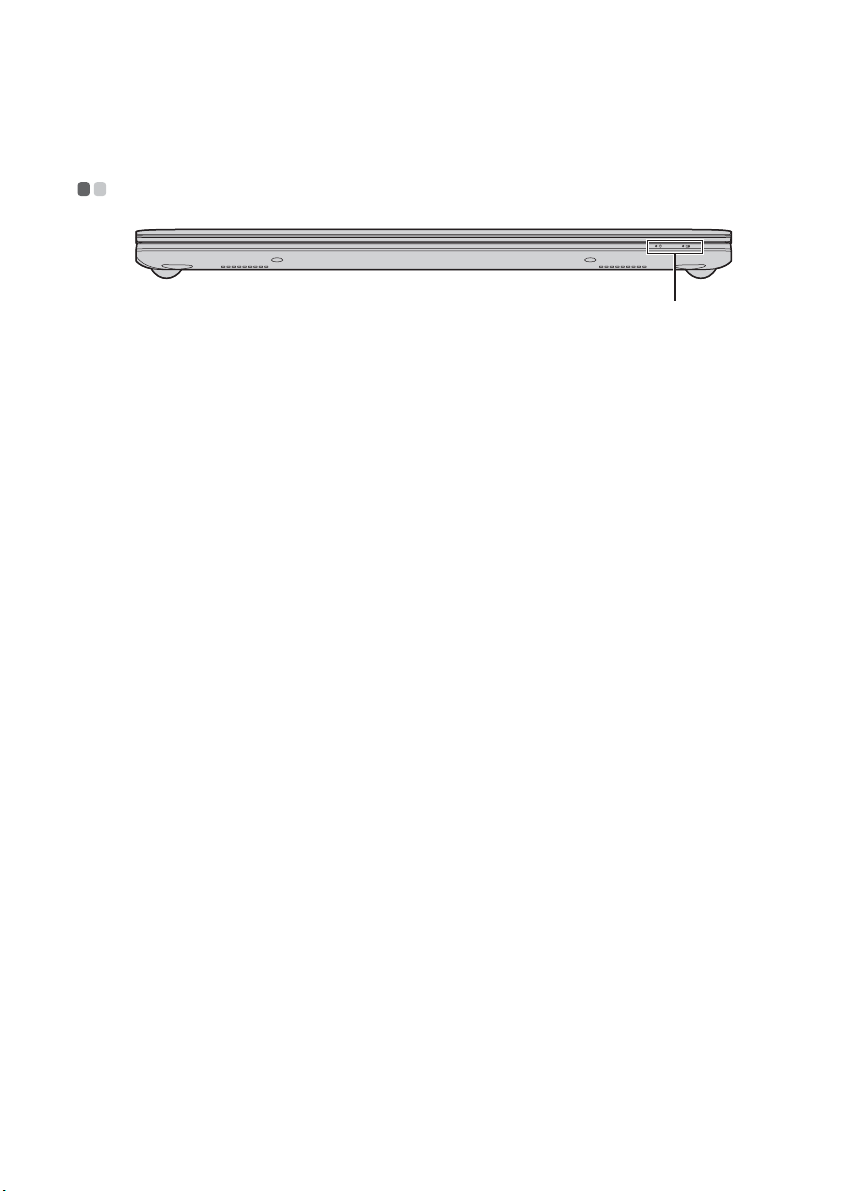
1. poglavje: Spoznavanje računalnika
Pogled od spredaj - - - - - - - - - - - - - - - - - - - - - - - - - - - - - - - - - - - - - - - - - - - - - - - - - - - - - - - - - - - - - - - - - - - - - - - - - - - -
a
Kazalniki stanja
a
sistema
Za podrobnosti glejte »Kazalniki stanja sistema« na strani 17.
5

1. poglavje: Spoznavanje računalnika
Pogled od spodaj - - - - - - - - - - - - - - - - - - - - - - - - - - - - - - - - - - - - - - - - - - - - - - - - - - - - - - - - - - - - - - - - - - - - - - - - - - - - - -
Zapah za ročno
a
zaklepanje
akumulatorja
Reže za
b
prezračevanje
Vzmetni zapah
c
akumulatorja
Akumulator
d
Zvočniki
e
a c d
Zapah za ročno zaklepanje akumulatorja se uporablja za zaščito
akumulatorja.
Omogočajo vstop zraka za hlajenje računalnika.
Vzmetni zapah akumulatorja varno zadržuje akumulator na
njegovem mestu.
Za podrobnosti glejte »Uporaba napajalnika in akumulatorja«
na strani 8.
Stereo zvočniki omogočajo bogat in močan zvok.
b
e
6

2. poglavje: Učenje osnov
Prva uporaba
- - - - - - - - - - - - - - - - - - - - - - - - - - - - - - - - - - - - - - - - - - - - - - - - - - - - - - - - - - - - - - - - - - - - - - - - - - - - - - - - - - - - - - - - - - - - -
Branje priročnikov
Pred uporabo računalnika preberite priložene priročnike.
Priklop na električno omrežje
Priloženi akumulator pri nakupu ni popolnoma napolnjen.
Da bi napolnili akumulator in začeli uporabljati svoj računalnik, vstavite akumulator
in priključite računalnik v električno vtičnico. Akumulator se samodejno polni,
medtem ko računalnik dela na elektriko.
Vstavljanje akumulatorja
Za vstavljanje akumulatorja poglejte priložena Namestitev.
Priklop računalnika v električno vtičnico
1
Napajalni kabel priključite v napajalnik.
2
Napajalnik priključite v vtičnico za napajanje računalnika.
3
Napajalni kabel priključite v električno vtičnico.
Vklop računalnika
Računalnik vklopite s tipko za vklop.
7
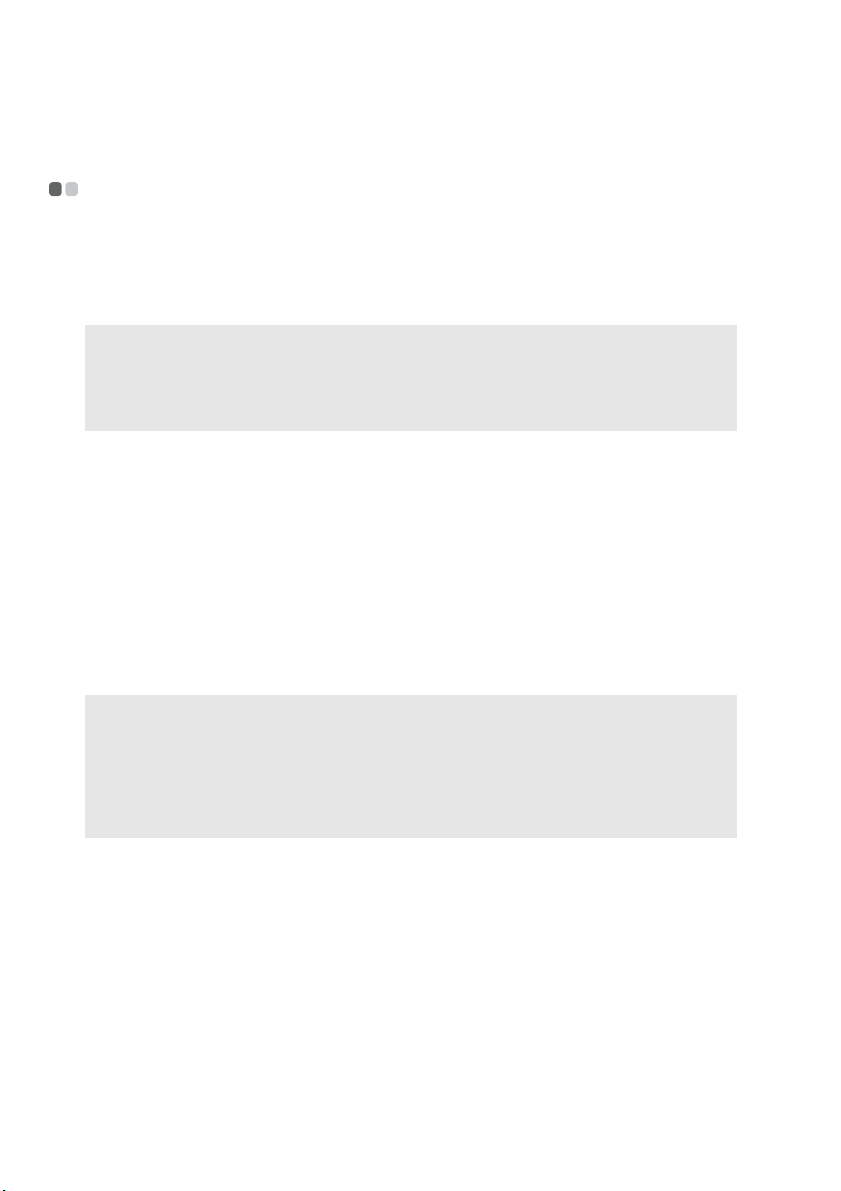
2. poglavje: Učenje osnov
Uporaba napajalnika in akumulatorja
- - - - - - - - - - - - - - - - - - - - - - - - - - - - - - - - - - - - - - - - - - -
Preverjanje stanja akumulatorja
Če želite izvedeti odstotek napolnjenosti akumulatorja, preverite ikono baterije v
območju za obvestila.
Opomba: Ker se navade in potrebe uporabnikov računalnikov razlikujejo, je težko napovedati, za
koliko časa bo akumulator zadoščal. Na to pa vplivata dva dejavnika:
• Količina energije, ki je hranjena v akumulatorju, ko začnete z delom.
• Način uporabe računalnika: na primer, kako pogosto dostopate do trdega diska in
kako svetel je zaslon računalnika.
Polnjenje akumulatorja
Ko opazite, da je moč akumulatorja nizka, morate akumulator napolniti ali ga
zamenjati s popolnoma napolnjenim akumulatorjem.
Polnjenje akumulatorja morate začeti v naslednjih primerih:
• ob nakupu novega akumulatorja;
• ko začne lučka stanja akumulatorja utripati;
• če akumulator dalj časa ni bil v uporabi.
Opomba:
• Svetujemo vam, da med uporabo računalnika vstavite akumulator, da bi preprečili vhod majhnih
delčkov v notranjost računalnika.
• Da bi podaljšal življenjsko dobo akumulatorja, računalnik ne začenja ponovnega polnjenja
akumulatorja takoj, ko ni več popolnoma napolnjen.
• Akumulator polnite pri temperaturi 10-30 °C.
• Polna polnitev ali praznjenje ni potrebno.
Odstranitev akumulatorja
Če računalnika ne nameravate uporabljati dalj časa ali če morate svoj računalnik
poslati podjetju Lenovo na servis itn., odstranite akumulator iz računalnika. Pred
odstranitvijo akumulatorja se prepričajte, da je računalnik izklopljen.
8
